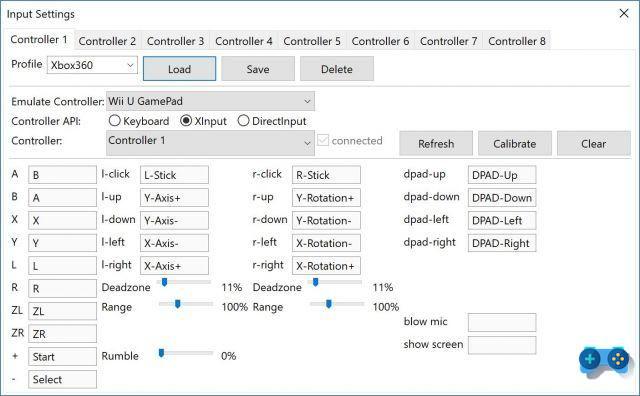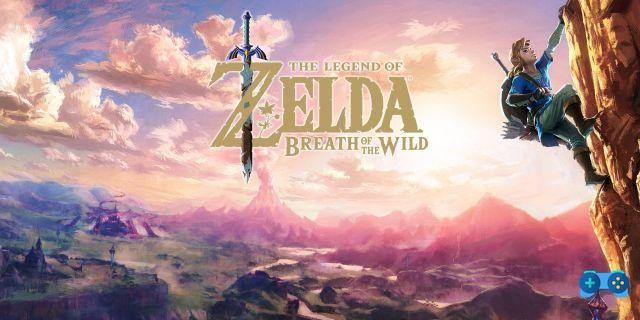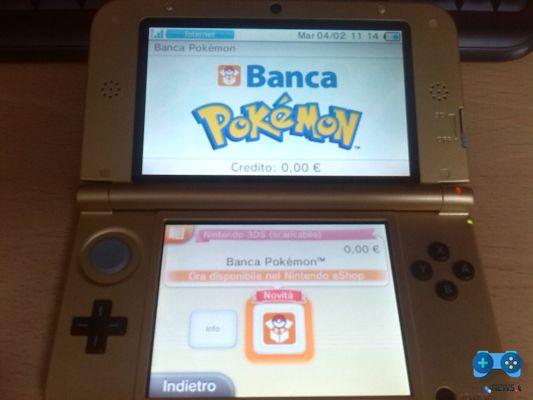A última versão da CEMU, 1.17.1, é sem dúvida uma maravilha técnica. Com a configuração certa e as devidas precauções, permite-te jogar praticamente todos os jogos Nintendo Wii U no teu PC de uma forma completamente idêntica, se não mesmo melhor do que a versão original. Abaixo você encontrará o nosso guia de instalação da CEMU.
Quer sejas ou não a favor da emulação, a CEMU (que é perfeitamente legal desde que não faças download de jogos piratas) tem grande mérito pois permite que o significativo stock de títulos da morte prematura do Wii U não seja esquecido. O emulador em questão, no entanto, fez manchetes principalmente pelo trabalho significativo de emulação e otimização feito em The Legend of Zelda: Breath of the Wild. Neste guia, vamos explicar como instalar correctamente a última versão, 1.17.1, para que possas jogar os teus títulos Wii U preferidos.
DISCLAIMER
Soultricks.com não assume nenhuma responsabilidade em caso de uso não conforme deste guia. O uso de emuladores só é completamente legítimo se o utilizador for o proprietário do jogo emulado.
Mas pára com a conversa e vamos passar ao guia de configuração, lembrando-nos primeiro de tudo que para jogar The Legend of Zelda: Breath of the Wild tens de comprar primeiro a cópia original da Nintendo Wii U. Esta é a única maneira de não infringir a lei e ajudará os desenvolvedores a continuar seu trabalho de atualização.
Se estás à procura do guia do emulador Nintendo Switch, consulta o nosso guia de instalação Yuzu.
Neste guia passo a passo, vamos dar uma olhada detalhada em como jogar The Legend of Zelda: Breath of the Wild no nosso PC com resolução de 1080p. Obviamente, o número de FPS (frames por segundo) que você conseguir dependerá da potência computacional do seu PC.
A configuração que usamos para testes apresenta uma placa de vídeo AMD XFX RX 480 8GB e um processador Intel Core I5 7500, e obtivemos uma média de cerca de 25 FPS durante a emulação. Não é uma média alta que garanta uma estabilidade perfeita, mas para o tipo de jogo que o novo Zelda é, talvez seja suficiente.
Mas não vamos ficar com rodeios, vou listar todos os passos necessários para correr o jogo e tentar ser o mais detalhado possível.
CEMU: Como jogar The Legend of Zelda: Breath Of the Wild no PC em 4k e 60FPS
Os autores da CEMU atualizaram recentemente a aplicação, otimizando o emulador tanto para configurações de menor performance quanto para CPUs e GPUs de alta qualidade. O resultado parece impressionante, como evidenciado por um novo vídeo que mostra The Legend of Zelda Breath of the Wild para o Wii U a correr na CEMU a 4K e 60fps.
1) Faça o download do emulador CEMU. Quando o download estiver completo, você encontrará uma pasta contendo vários arquivos. Esta pasta contém tudo o que você precisa para rodar The Legend of Zelda: Breath Of the Wild no seu PC com sucesso.
2) Abra o emulador clicando duas vezes sobre o executável CEMU. Uma vez aberto, vá para o canto superior esquerdo e clique em Opções. No menu suspenso, vá para a região da consola e seleccione Europa. Depois, do menu de opções, vá para o idioma do console e clique em inglês para poder usar o jogo completamente em inglês.
3) No menu Opções, clique em Pacote Gráfico e marque todos os itens da janela.
4) Agora temos que ir para configurar o controlador. Usei um controlador PlayStation 3 ligado à Motionjoy, mas se tiveres um controlador Xbox, também está bem. O importante é que esteja correctamente ligado e reconhecido pelo seu PC. Mais uma vez, vá para Opções e selecione Configurações de entrada. Uma janela branca se abrirá com um menu suspenso. A partir do menu pendente, selecciona o Comando Wii U PRO. Um novo menu suspenso se abrirá embaixo, com a opção Teclado selecionada e todos os botões com uma barra branca vazia ao lado deles. Clique no segundo menu suspenso e selecione o segundo item em Teclado. Agora você tem que ir para configurar todos os botões. Se você quiser, pode baixar minha configuração aqui. Para utilizá-lo, basta clicar em Importar na janela de Configuração de Entrada (selecione o arquivo que acabou de baixar, clique em Salvar e a configuração será importada).
5) Agora é hora de baixar o jogo. Procure os melhores sites de torrent para baixar o arquivo de torrent. Uma vez baixado, abra a CEMU e vá para File. Clique em Load e abra a pasta do jogo. Uma vez dentro da pasta ROM selecione a subpasta Código e dentro dela você encontrará um arquivo chamado U-King. Este é o ficheiro que precisamos de abrir. Selecione-o, clique em Abrir e o jogo será executado.
6) Uma vez iniciado o jogo, vá para Opções e selecione GX2SetGPUFence, para estabilizar o FPS.
A Lenda de Zelda: Breath Of the Wild: Cemu
1) Actualize todos os controladores para a sua placa de vídeo.
Primeiro, certifique-se de ter instalado os últimos drivers disponíveis para a sua placa de vídeo, clicando nos links abaixo:
Link: NVIDIA
Link: AMD
2) Faça o download dos arquivos necessários
Abaixo está a lista de downloads que você precisa fazer com antecedência:
- C++ Redistribuível 2017: Download
- CEMU download: CEMU 1.17.1
- CEMUHOOK: Download
- Shader cache (atualizar cache 1.4.1 / 1.5.0): o link acima não está mais disponível, mas você pode procurar facilmente pelo seu shader cache com uma busca no Google: Cache CEMU. Ou veja este subredito
- USB Helper Launcher: Download
- Wii U USB Helper: versão 0.6.1.616 (recomendado)
Nota: O Wii U USB Helper já não funciona, por isso tens de fazer o download da versão que inserimos acima e depois seguir os passos do parágrafo 7 para a poderes utilizar.
Descarregue e descomprima todos os ficheiros guardados no ambiente de trabalho, excepto o helper USB e o helper Wii U USB para os quais iremos criar pastas especiais (ver ponto 7 deste guia).
2.1) Abra a pasta onde você descompactou a CEMU e copie o conteúdo da pasta CEMUHOOK descompactada para ela.
2.2) Clique com o botão direito no arquivo executável da CEMU e selecione o menu "Compatibilidade" na tela que aparece. Neste ponto, escolha sempre abrir a CEMU com benefícios de administrador e selecione, na parte inferior, a opção "Executar a anulação da escala de DPI..." e em "Desabilitar otimizações em tela cheia". Clique em Aplicar, depois em OK e feche a tela.
2.3) NB: ao contrário das versões anteriores da CEMU, os pacotes gráficos são agora descarregados automaticamente quando se clica no executável da aplicação, pelo que já não é necessário descarregá-los separadamente.
3) Configuração do tapete
3.1) Iniciar a CEMU e a partir do menu Opções, Configuração de Entrada, criar um novo perfil.
3.2) Selecione as opções como mostrado na imagem abaixo. Se você estiver usando um controlador Xbox360, DualShock 3 ou DualShock 4, lembre-se de usar um programa como o Inputmapper ou DS4windows. Clique em Salvar.
Dica: Se você ainda tiver flutuações perceptíveis na taxa de quadros após ativar as opções abaixo, tente desativar o GX2DrawDone e instalar a versão mais recente do FPS++.
Dica 2: Claro, se você não tiver um monitor de 4k, selecione a resolução correta para o seu PC/TV.
5) Outras opções de configuração
Navegue através dos menus da CEMU e active ou desactive estas funções:
VSync desactivado,
g2xSetGPUFenceSkip: habilitado;
Cache de buffer GPU de precisão baixa;
Sincronização completa no GX2DrawDone (leia o termo de responsabilidade acima)
Temporizador personalizado: Default CEMU 1x, / QPC
No menu PURGE: Precisão de temporização MM por defeito 1 ms
6) Definir multithreading
A nova CEMU agora permite que você use o poder computacional dos novos processadores para processamento gráfico. Se você tem um processador multi-processador, como o Ryzen ou o novo i5 / i7 com 4/6 ou 8 núcleos, no menu"UPC" clique em "dual core" ou "triple core".
Dica: A última configuração só deve ser usada com máquinas com pelo menos 6 núcleos. Se você tem um quad core, use a opção dual core.
7) Baixar jogos com Wii U Helper USB
Como relatado no parágrafo onde listamos todos os arquivos a serem baixados anteriormente, o Wii U Helper USB não está mais funcional, mas um usuário Reddit conseguiu criar um lançador capaz de "trazê-lo de volta à vida".
7.1) Crie três pastas com antecedência onde você quer manter seus títulos:
"Ajudante" (para ficheiros de programas)
"Helper DL (para baixar arquivos)
"Helper EX" (para ficheiros extraídos).
7.2) Após fazer o download do Wii U Helper USB e do lançador USB Helper como indicado no início do guia, siga os passos abaixo:
- Extrai o Wii U Helper USB, depois extrai o lançador para a mesma pasta ("helper" se tiveres optado por lhe chamar depois de nós);
- Baixe o MakeHostsJson.exe, copie-o para a pasta onde você escolheu instalar o helper USB, execute-o e siga as instruções;
- Execute o USBHelperLauncher.exe e siga as instruções na tela, um arquivo hospedeiro será criado. Cria um ícone no teu ambiente de trabalho e poderás utilizar o Wii U Helper USB sem qualquer problema. Se for solicitado com uma mensagem de aviso, selecione "Cancelar".
7.3) Depois de teres seleccionado a tua região Wii U, ser-te-á perguntado onde encontrá-los. Teclas de título do Wii U. Por razões óbvias, não lhe daremos nenhuma indicação sobre isto, lembrando-lhe que a operação é legal apenas se você comprar a versão original do jogo.
7.4) Depois de teres seleccionado o teu jogo, selecciona a pasta de download HELPER DL e a pasta de extracção HELPER EX clicando nos botões correspondentes no fundo "Set download directory" e "Set extraction directory".
7.5) Após completar este passo, você pode clicar no ícone "Start download" piscando. Você também será solicitado a instalar o DLC e atualizações, clique em Sim.
7.6) Antes de completar a operação, clique em "Download Manager" (no lado direito do programa há uma aba ligeiramente oculta indicando o status da descarga) e depois selecione a opção UNPACK para descompactar diretamente os arquivos. Se a opção não estiver presente, uma vez que o download do título esteja completo, clique com o botão direito do mouse e selecione Desembalar.
7.7) Inicie a CEMU e selecione a pasta Helper EX como a fonte de onde extrair os títulos.
Solução A Lenda de Zelda: Breath of the Wild e CEMU: resolve alguns problemas conhecidos
A seguir vamos tentar corrigir alguns problemas e bugs conhecidos, no emulador do Nintendo Wii U CEMU, quando jogarmos Legend Of Zelda: Breath of The Wild.
Quando jogo, o FPS é muito baixo, como posso remediar isto?
Em primeiro lugar, verifique se você ativou todos os pacotes gráficos do pacote fornecido. No último link actualizado incluí um pacote gráfico que ajuda a aumentar muito o FPS.
Em segundo lugar, verifique se você ativou a opção GPUFence, conforme mencionado no guia principal.
Se isso ainda não resolver o problema, você provavelmente tem hardware muito fraco. Lembre-se que o emulador depende muito da CPU no momento, então você vai precisar de uma CPU que possa lidar com a carga de trabalho.
Não consigo ouvir vozes de personagens durante as cutscenes, como posso resolver isto?
Certifique-se de ter o jogo e o emulador atualizados para a versão mais recente.
Se esta solução não funcionar, um utilizador resolveu-a desta forma: ele estava a usar o software de surf surf do Razer e ia desactivá-lo, e usando um simples periférico estéreo, resolveu o problema.
Parece que o emulador não funciona se você usar fones de ouvido com programas ou aplicativos de terceiros que, de alguma forma, afetam a saída de áudio.
Eu vejo "círculos de luz" irritantes quando estou perto de uma fonte de luz.
Este é um problema que ocorre em placas de vídeo baseadas em AMD. O emulador usa OpenGL para rodar, e pelo que ouço na rede, os drivers AMD estão mal otimizados para as bibliotecas OpenGL.
A relva lança sombras estranhas!
Pensei que tinha resolvido este problema num artigo que escrevi recentemente, mas percebi que a solução proposta causou graves alterações de textura em algumas áreas do jogo.
Então eu fui procurar novamente e encontrei um novo pacote gráfico que parece resolver o problema sem criar mais dores de cabeça. Você pode baixá-lo clicando aqui. Esta solução só é válida para cartões AMD, já que os cartões Nvidia não têm este problema.
Durante as lutas com os inimigos o jogo "congela".
Este é um problema relatado por um usuário com um cartão Nvidia. Tendo testado o emulador em um cartão AMD, não posso ter certeza da solução, mas remeto-o para o vídeo que ajudou o usuário em questão.
TUTORIAL EM VÍDEO SOBRE A MELHOR CONFIGURAÇÃO PARA TIRAR O MÁXIMO PROVEITO DO NOSSO PC EM ZELDA BOTW COM CEMU
Problemas com arquivos .DLL?
Se você receber uma mensagem de erro relacionada ao arquivo msvcp140.dll, conecte-se a esta página da Microsoft e siga as instruções para resolver o erro.
O jogo não vai criar as minhas poupanças, o que posso fazer?
Evidentemente há algum bug que impede a CEMU de criar a pasta save. A solução é criar manualmente as suas próprias poupanças. Aqui está como proceder:
Comece o jogo com a CEMU. No topo, ao lado do FPS atual, deve haver uma entrada "SaveDir: xxxxx"; escreva as letras e números em vez dos x's;
faça o download destas poupanças clicando aqui;
Vá para o diretório CEMU; abra a pasta "mlc01" e entre na pasta "EmulatorSave". Apague todas as pastas dentro e copie a pasta que você baixou;
renomeie a pasta com o nome (letras e números) que você escreveu no primeiro passo;
Agora abra o jogo e clique em Novo Jogo. O jogo agora vai salvar o seu progresso.
Deprecated: Automatic conversion of false to array is deprecated in /home/soultricks.com/htdocs/php/post.php on line 606